Flutter 1.12 正式發布,為這一年畫上圓滿的句號!
作者 / Chris Sells,Flutter 開發者體驗產品經理
我們很高興正式推出 Flutter 最新穩定版: Flutter 1.12。自從去年 12 月發布 Flutter 1.0 以來,這已經是我們發布的第 5 個穩定版本了。多麼精彩的一年!我們一共解決了 5,303 個報錯,合併了來自 484 位貢獻者的 5,950 份 pull request。我們在 Flutter 引擎和框架中新增了對 Android App Bundles、iOS 13 和 web 的支援,實現了滑鼠與鍵盤事件,發布了應用內購外掛,融合了多項重要的效能改進,還新增了 24 種語言支援和多個 widget。此外,隨著 Dart DevTools 的發布,Flutter 開發工具也比之前更為強勁。Dart DevTools 內含 widget 檢查器以及記憶體與 CPU 效能分析工具,而且最佳化後的日誌功能在所有編輯器和 IDE 中都能流暢執行。此外,我們還針對引用型別新增了程式碼套件自動匯入功能,加入了 ChromeOS 顯式支援以及 UI Guide,讓你的建立方法更易讀寫,並從排版、配色和可操作性三方面對 Flutter 的錯誤訊息進行了最佳化。
我們每次推出新版本的時候都會反覆強調: 這是一個新的開始。Flutter 1.12 自然也不例外,作為我們到目前為止最大的一次版本更新,1.12 包含了 188 位貢獻者的辛勤付出,解決了 4,571 個報錯,合併了 1,905 份 pull request。與之前發布的版本類似,本次更新也包含了大量針對 Flutter 框架和開發工具的改進。
Flutter 框架
為更好地支持 iOS 13,Flutter 1.12 在視覺效果方面進行了全面更新,其中包括深色模式 (Dark Mode) 完整實現、全新的 Cupertino widget,多項 UX 微調以及增強版 Add-to-App 體驗。
全面支援 iOS 13 深色模式
Flutter 1.12 帶來的一個重磅訊息是,我們現已支援 iOS 13 風格的介面和操作。這包括在 Cupertino widget 中對深色模式的全面支援。
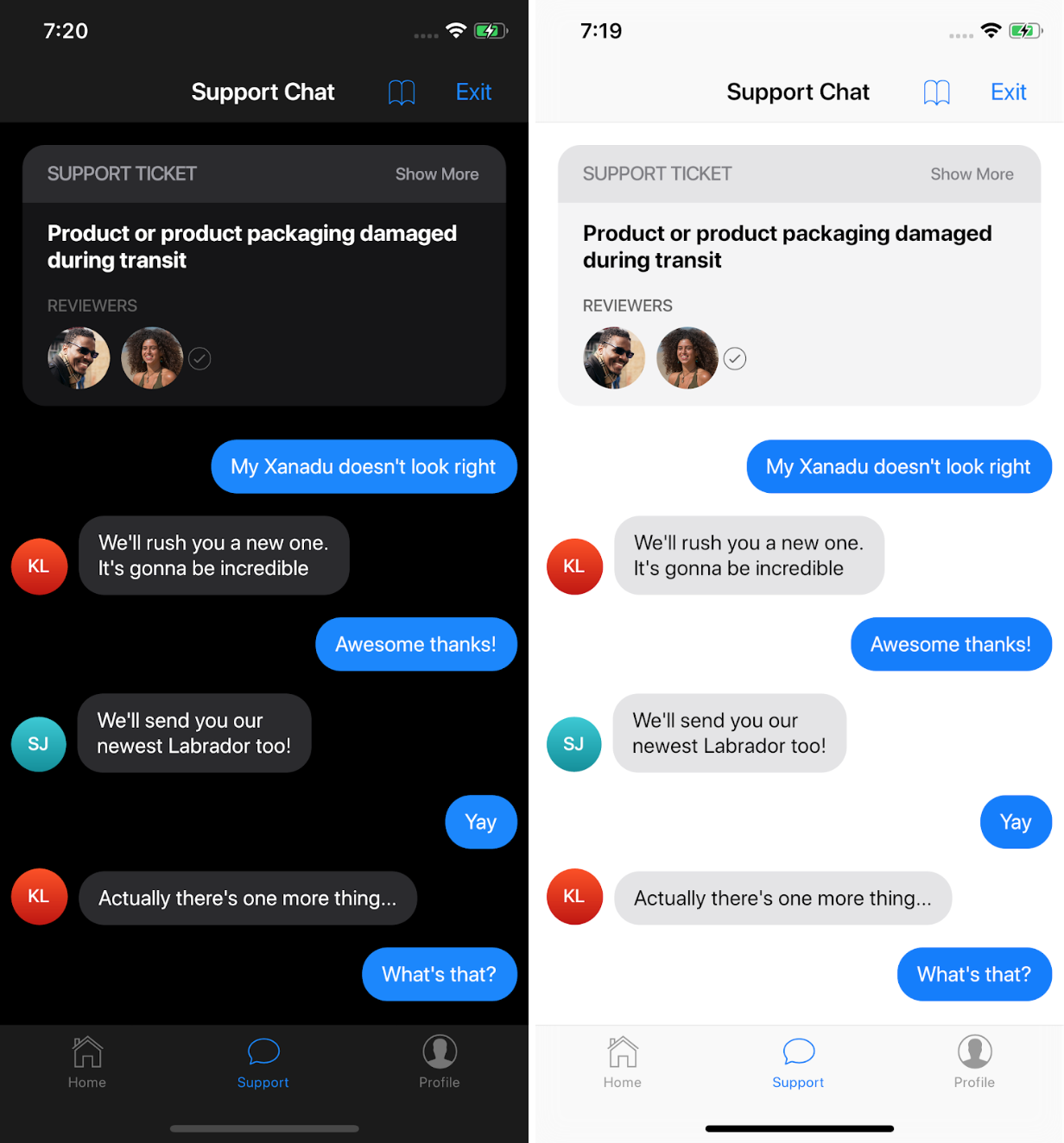
仔細觀察上圖你會發現,如果想要支援深色模式,可不是單單換個背景顏色就大功告成了,必須要讓螢幕上的其它顏色也適應偏暗的色調才行。這些細節處理為開發者帶來了巨大的工作量,但是為了在深色和淺色模式下都能呈現出精美的 Cupertino 風格外觀,這些努力都是值得的。
在 iOS 13 上實現畫素級完美是我們一直在努力的目標,為此,我們在 Flutter 1.12 中新增了 2 個 widget。
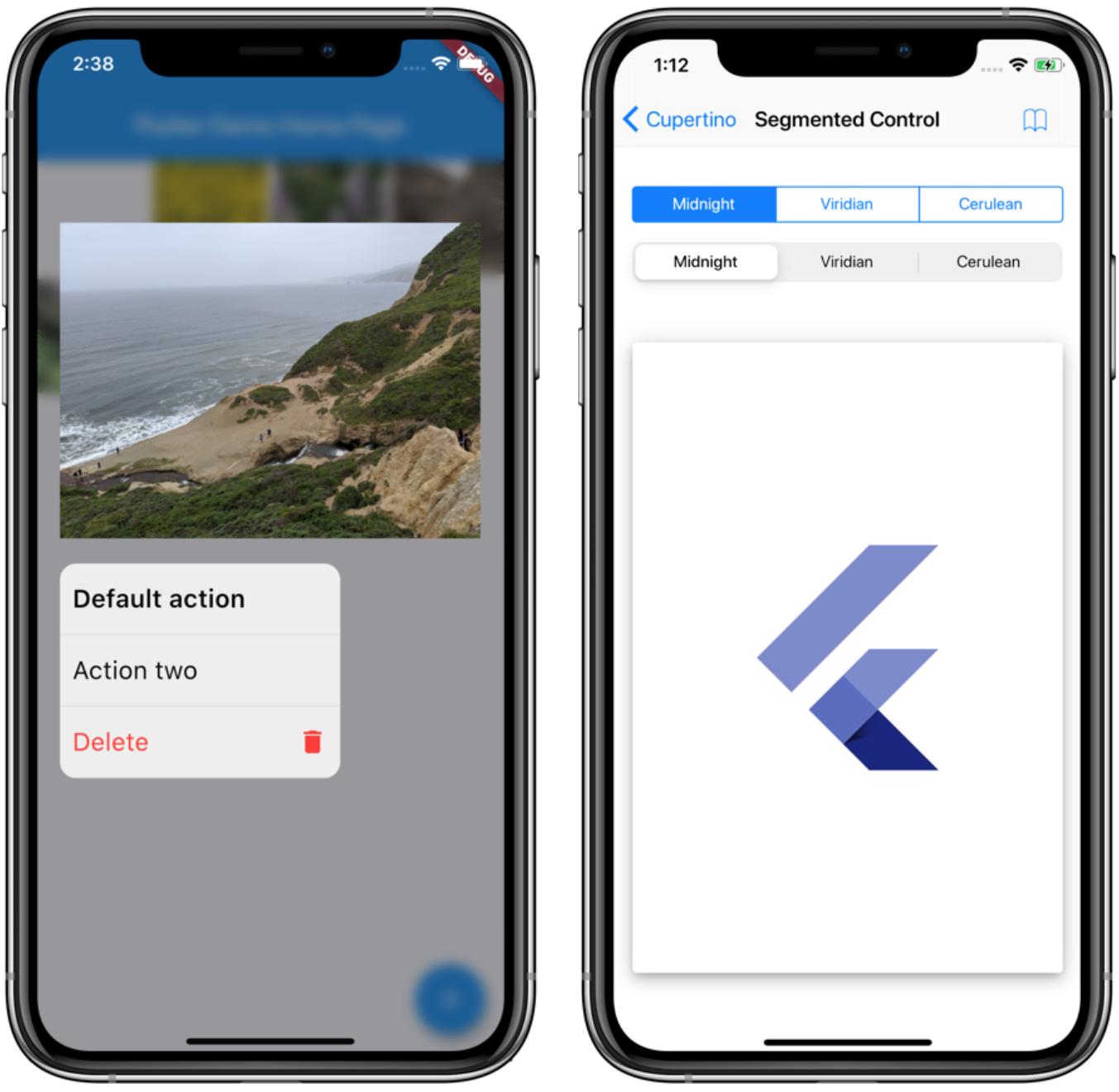
CupertinoContextMenu 和 CupertinoSlidingSegmentedControl
最後,為了讓 Flutter 應用能在 iOS 13 裝置上實現原生級別的介面和操作感受,我們還提高了捲軸保真度,提供了自適應對話框彈出模式 CupertinoAlertDialog,並在 CupertinoDatePicker 內新增了最小/最大日期約束。
Add-to-App 更新
Add-to-App 功能更新是我們在移動支援方面所做的另一項改進。透過 Add-to-App,開發者可以將 Flutter 整合到現有的 Android 或 iOS 應用中。我們一直在努力簡化整合流程,讓你可以更輕鬆地把 Flutter 程式碼庫新增到應用中,比如說,我們在 Android Studio 中新增了一個全新的 Flutter 模組嚮導。
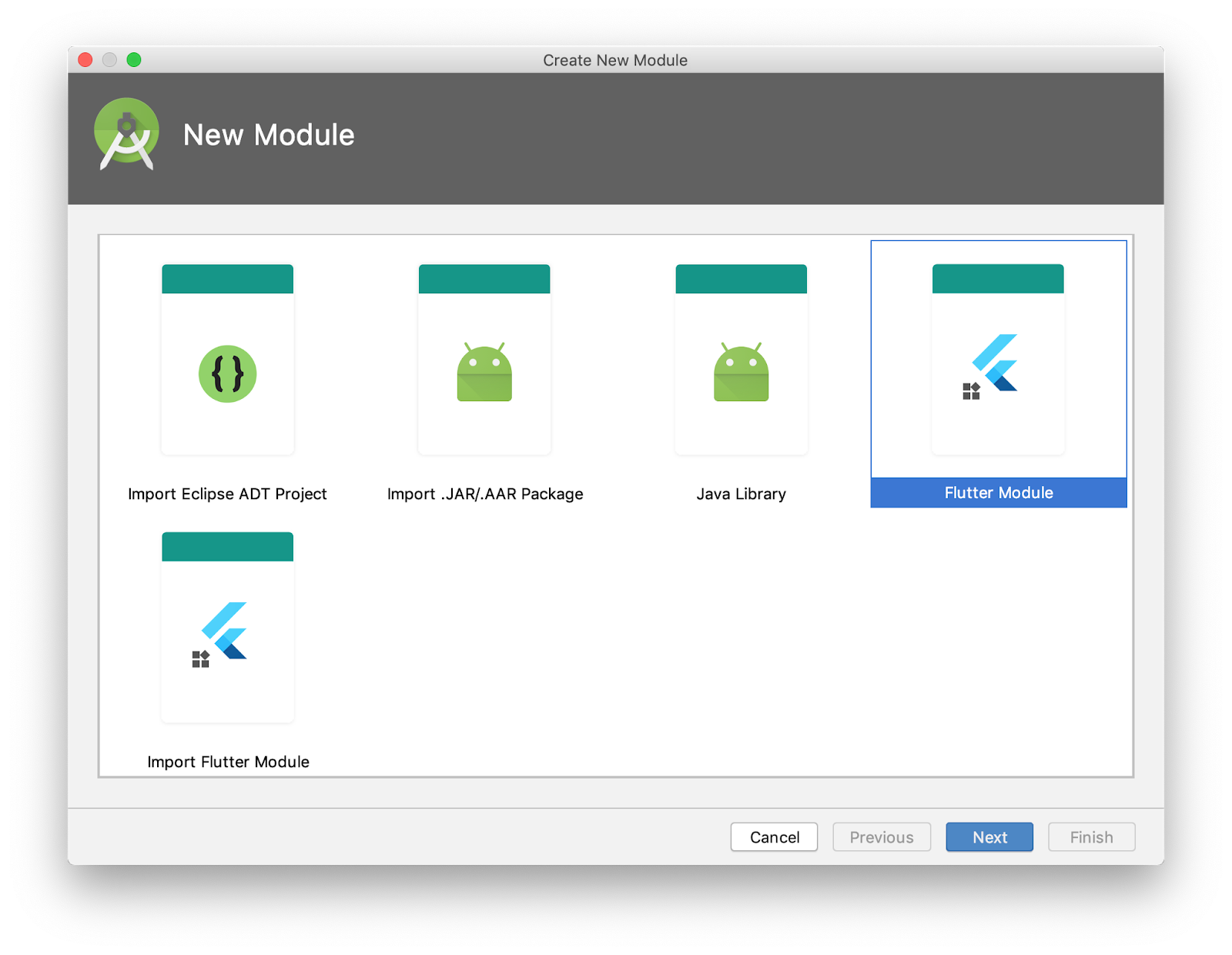
Flutter 1.12 現已正式支援 Add-to-App 功能,允許開發者在應用中新增一個全屏 Flutter 實例。在支援這個功能的同時,我們還:
- 提高了 API 穩定性,以便在平台中整合 Java、Kotlin、Objective-C 和 Swift 程式碼,其中包括一套全新的 Android API。請參閱 Android 專案遷移說明,瞭解變更細節。
- 支援在內嵌 Flutter 模組中使用外掛。
- 透過 Android AAR 和 iOS 框架提供額外的整合機制,以提高與現有建立系統的相容性。
- 更新了指令行工具、VSCode 和 IntelliJ 外掛中的 “flutter attach” 機制,方便開發者接入正在執行的 Flutter 模組,並進行除錯,使用 DevTools 或者進行熱過載。
如果你想要體驗 Add-to-App 功能,請參閱文件或瀏覽我們的範例專案,我們在這些專案中展示了多種整合場景。
Dart 2.7
當然,我們在 Flutter 中所做的一切都是建立在 Dart 的基礎上的,所以,如果你還沒有聽過擴充套件方法和字串安全處理 (包含表情符),或是想要瞭解非空型別在空安全方面的最新知識,不妨閱讀《Dart 2.7 現已發布》進一步瞭解相關訊息。
在 Flutter 1.12 穩定版之外也同樣精彩
Flutter 不僅透過穩定渠道發布了許多全新功能,穩定版之外亦是精彩紛呈,尤其是 Beta 版本的 web 支援以及 Alpha 版本的 macOS 支援。
Beta 版 web 支援
Flutter 1.12 master、dev 和 beta 三個渠道所提供的 web 支援均有明顯提升。

Rivet (應用介面如上圖所示) 對 Flutter 在 web 端的表現非常滿意。Rivet 是一個教育專案,旗下的移動版應用已經發布,目前,他們正在使用 Flutter 和 Firebase 建立 web 版本的應用,預計發布時間為 2020 年 1 月。
請閱讀這篇 Flutter web 支援文章,進一步瞭解其他開發者的 Flutter web 故事。
macOS 端支援進入 alpha 版本
macOS 桌面支援的進展也很順利,現在已經從技術預覽版迭代至 alpha 版,並透過 master 和 dev 兩個渠道開放下載。
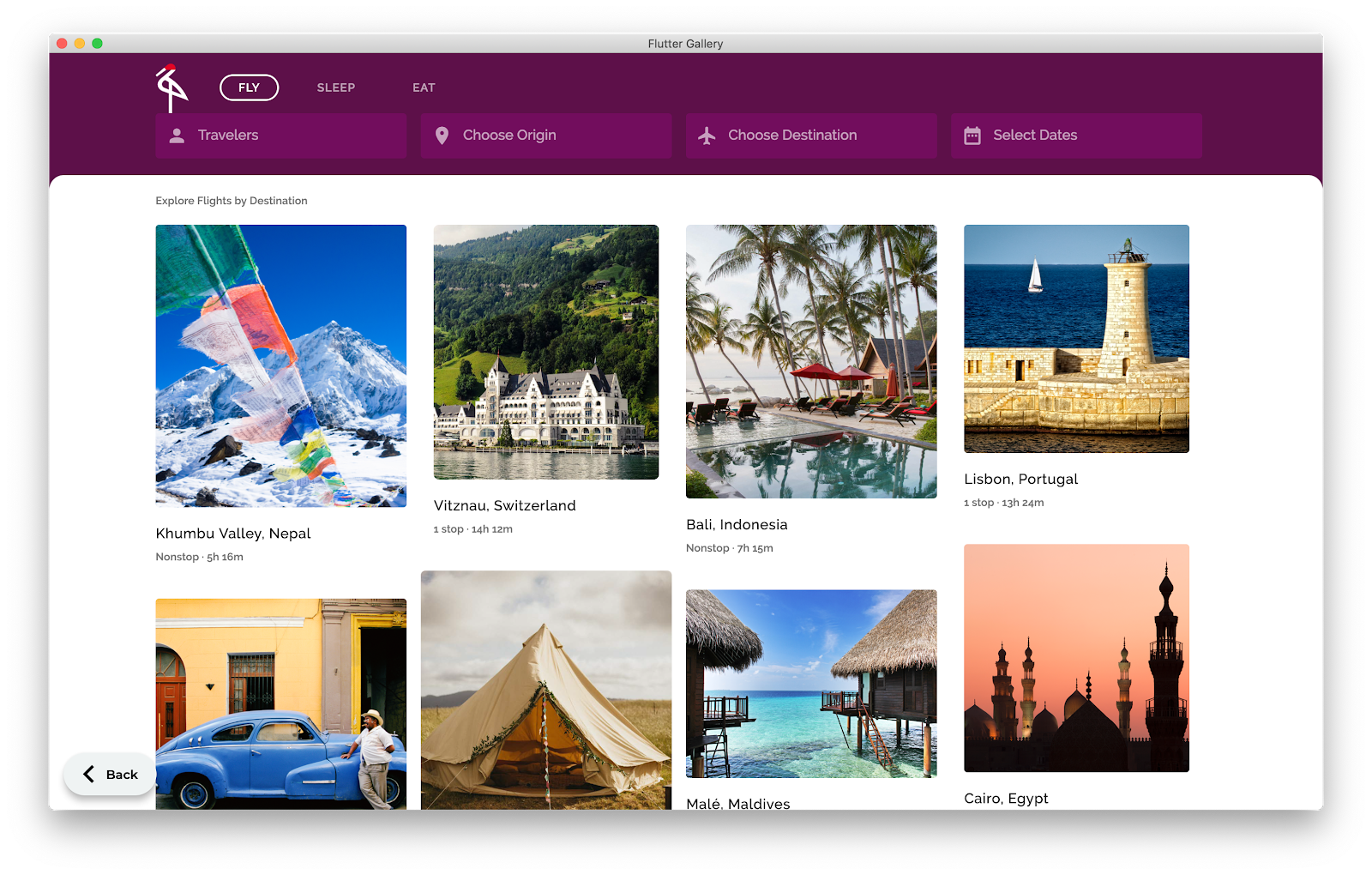
上圖展示的是桌面尺寸的新版 Flutter Gallery,經過徹底升級,現在它已經支援 Android、iOS、web 和 macOS。
macOS 端支援的 alpha 版代表著 Flutter 在桌面支援領域的重大進展,其中包括全新的 DataTree、Split 範例 widget、已成功移植至 macOS 的多個外掛、發布 (release mode) 和分析模式 (profiling mode) 內的建立支援、以及更為簡便的工具體驗。如果你透過 master 和 dev 渠道執行 Flutter,請在 Flutter 系統設定中啟用 macOS 桌面端支援,以便獲取 macOS 工具:
$ flutter config --enable-macos-desktop
現在,你只需透過 “flutter create” 指令就能建立一個可在 macOS 平台上執行的 Flutter 專案,操作步驟和新建一個普通的 Flutter 專案一樣簡單。
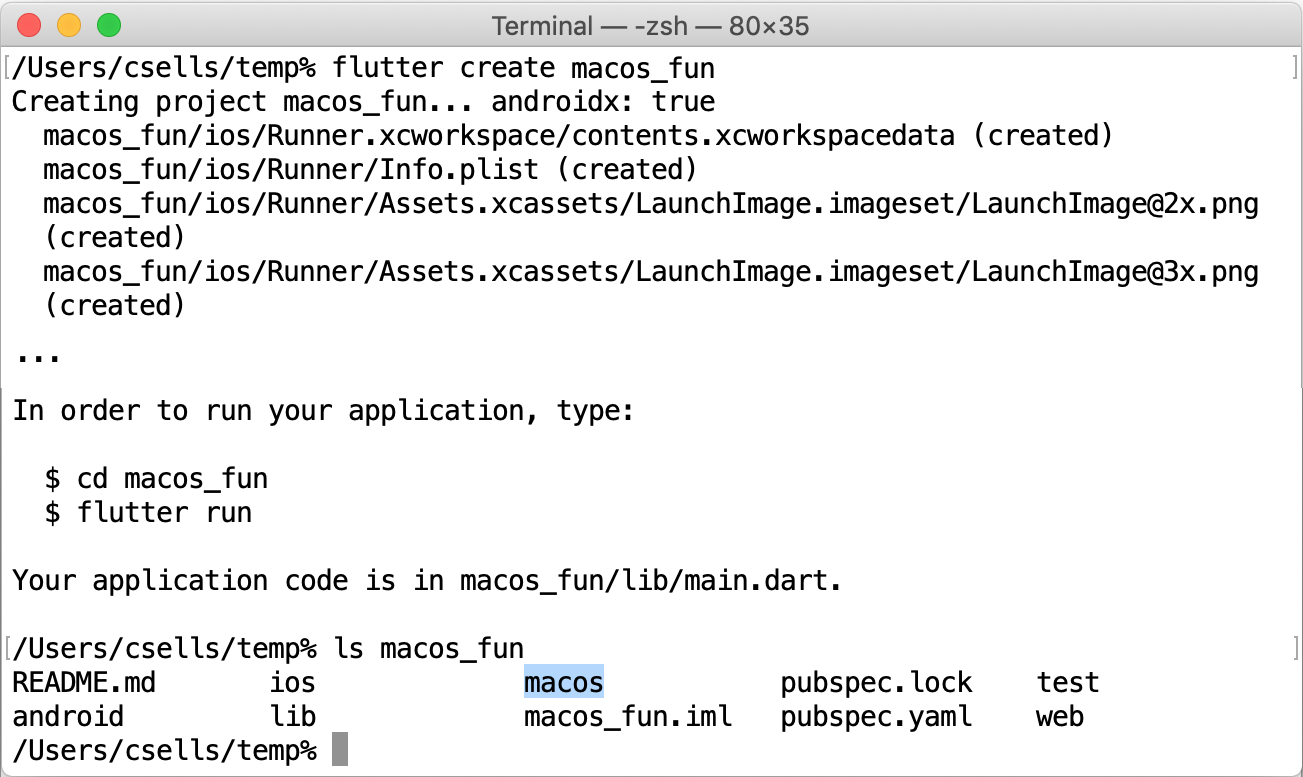
△ 請注意預設建立的新 macOS 目錄
除了工具支援之外,我們也在一直探索適合桌面級應用的 widget 密度。移動應用需要較大的控制區域才能正常進行觸控操作,但在桌面應用中,使用者更可能會使用滑鼠。為了把 Flutter 帶到桌面,我們現在允許你選擇 widget 密度,以便更好地滿足桌面使用者的需求。
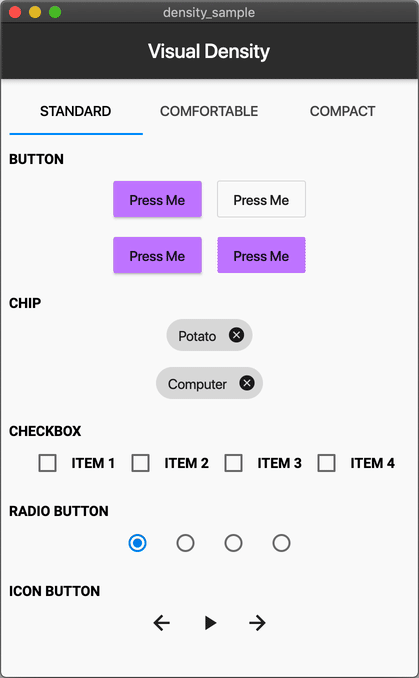
範例: Material 視覺密度設計規範在 Flutter 上的實現
最後一點,為了改善 Flutter 桌面應用的體驗,我們還在鍵盤導向和鍵盤訪問方面做了不少工作,包括:
- 在按鍵事件中同步修飾鍵訊息
- 在下拉清單開啟時管理專案選取
- 為主焦點新增便利訪問器
- 為切換控制元件新增鍵盤導向、懸浮和快捷方式
- 勾選框和單選按鈕
- 自動捲動以便讓焦點項維持在視野內
- 基於鍵盤快捷方式的捲動
- 處理焦點和懸浮的新 widget
- 重寫複製/貼上和鍵盤選取
- 下拉清單鍵盤導向
- 視覺密度支援
- 新增 macOS 功能鍵支援
除了 Flutter Gallery,我們還推薦大家去看一下全新的 Photos Search 範例應用,我們在其中展示了桌面平台特有的強大功能,包括鍵盤操作、新加入的 widget 視覺密度、新外掛、新 widget 等。
至於 Windows 和 Linux 支援,它們目前還處在技術預覽階段,不過,macOS alpha 版的開發經歷很多值得借鑑的地方,有助於我們之後開展 Windows 和 Linux 的工作。我們近期就會和大家分享關於這兩個平台的最新訊息。如果你想進一步瞭解 Flutter 為 macOS、Windows 和 Linux 等桌面系統提供了哪些支援,請移步 flutter.cn/desktop。
Flutter 工具
除了框架和引擎之外,我們在 Flutter 工具方面也有許多內容想與你分享,包括: 提供 Flutter 支援的新版本 DartPad、基於 IntelliJ 的增強版 IDE (內含新功能 Hot UI 的預覽)、強化版 Dart DevTools (內含全新的視覺佈局檢視)、Visual Studio Code 同步多裝置除錯啟用,以及改進版 Android 建立流程,此外,我們提供了更好的差異檢測支援,幫助你檢測已渲染 widget 在不同試執行中差異。
DartPad 現已支援 Flutter
如果你還沒用過 DartPad 的話,不妨現在就上手試試!有了它,你不用安裝任何工具就能體驗 Dart 的功能。此外,最新的 DartPad 還支援 Flutter!
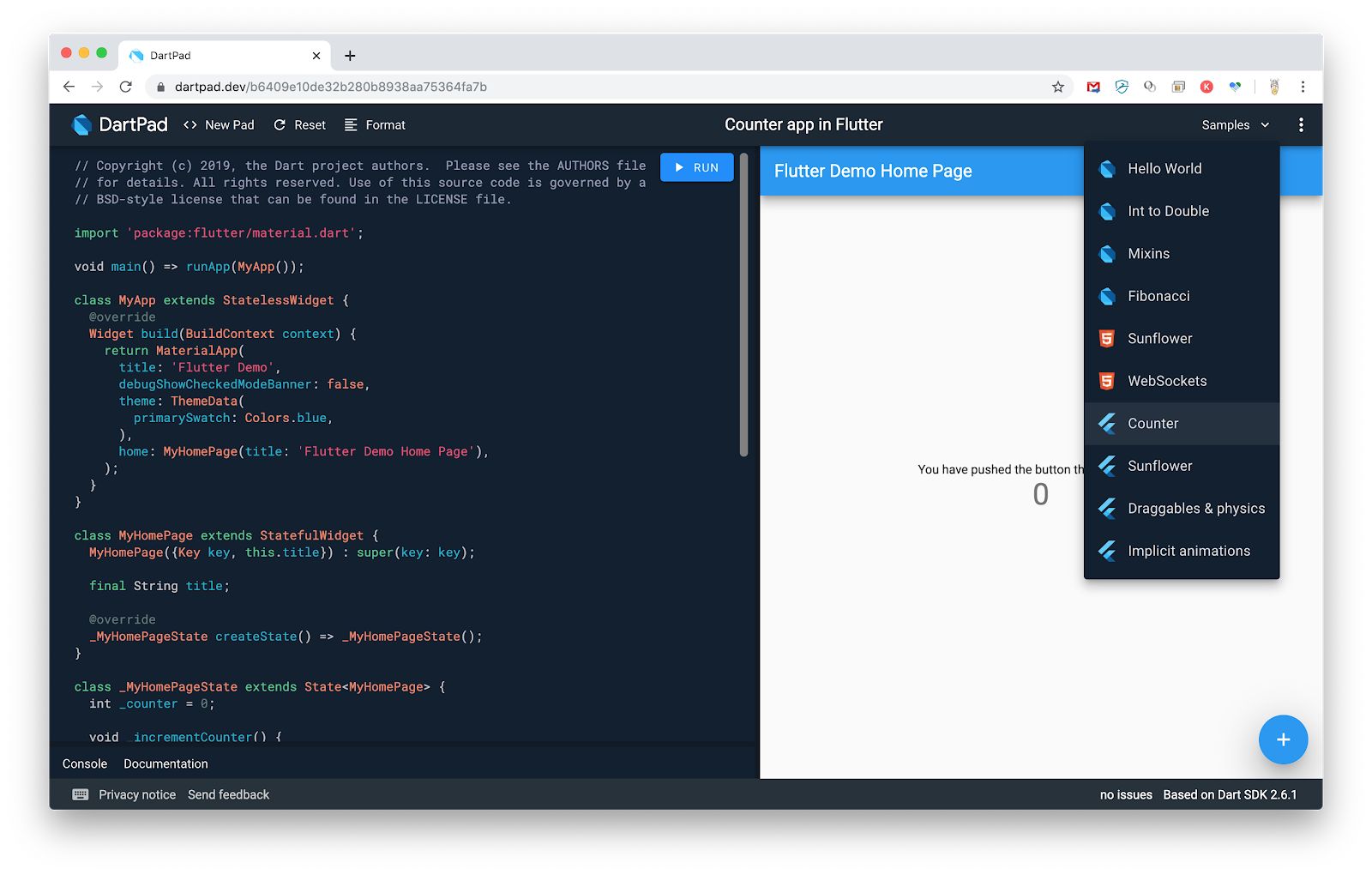
全新的 DartPad 活用了 Flutter 的 web 端支援,當你在左側編寫 Flutter 程式碼的時候,右側就會實時執行一個真實的 Flutter (web) 程式。DartPad 的獨特之處在於,你無需安裝任何程式就能立即開始編寫 Flutter 應用。
除了單獨的 DartPad 網站之外,我們還在文件和 codelab (如 “Flutter 佈局基礎教程” 和 “隱式動畫”) 中加入了帶 Flutter 支援的 DartPad,從而方便大家在瀏覽器中學習 Flutter。如果你想要瞭解更多關於 DartPad 的訊息,請閱讀《DartPad.dev 全面升級,現已支援 Flutter》。
在 IDE 中透過 Hot UI 直接建立 widget
如果你在自己的機器上安裝了本地工具 (我們也希望你這麼做),你會在 Flutter 的 IntelliJ/Android Studio 外掛中找到一個新功能預覽。現在你可以在開發 widget 的過程中,直接在 IDE 裡進行預覽並與之進行互動。
我們把這個功能起名為 Hot UI,它與熱重啟有點類似,當你在程式碼中做出改動的時候,Hot UI 就會直接更新對應的 UI。你也可以和 UI 進行互動 (比如像上圖中這樣更改顏色),所有改動會直接寫入程式碼。如需啟用 Hot UI 預覽功能,請閱讀 Github Flutter wiki 頁面上的操作指南。
使用 Layout Explorer 除錯佈局問題
無論你是選擇自己手寫程式碼,還是讓 Hot UI 替寫,程式碼中出現問題總是難免的。我們推出 Dart DevTools 工具的目的就是,幫助你找到並修復這些問題。在新版 DevTools 中,我們新增了一個名為 Layout Explorer 的功能,它能夠以視覺化的方式呈現應用的佈局訊息,從而讓檢查器可以更好地發揮功能。
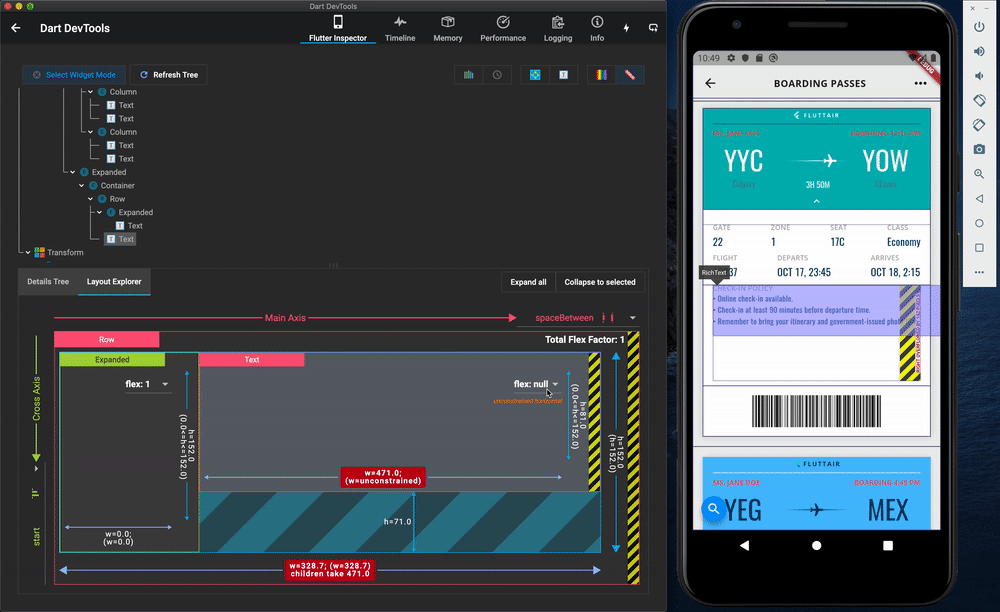
Layout Explorer 不僅能以視覺化的方式展現正在執行的應用中的 widget 佈局,而且還允許你以互動的方式更改佈局選項。我們希望這個功能預覽可以讓你更容易理解並修正佈局問題。如需啟用這一功能,請參閱 Layout Explorer 官方文件。
多裝置除錯
建立並除錯 Flutter UI 的工作往往是在同一台裝置上完成的。如果能同時在多台實體或虛擬的裝置上除錯你的應用,是不是會更好呢?Flutter 在 Visual Code 上提供的多會話除錯支援就能幫你做到這一點。
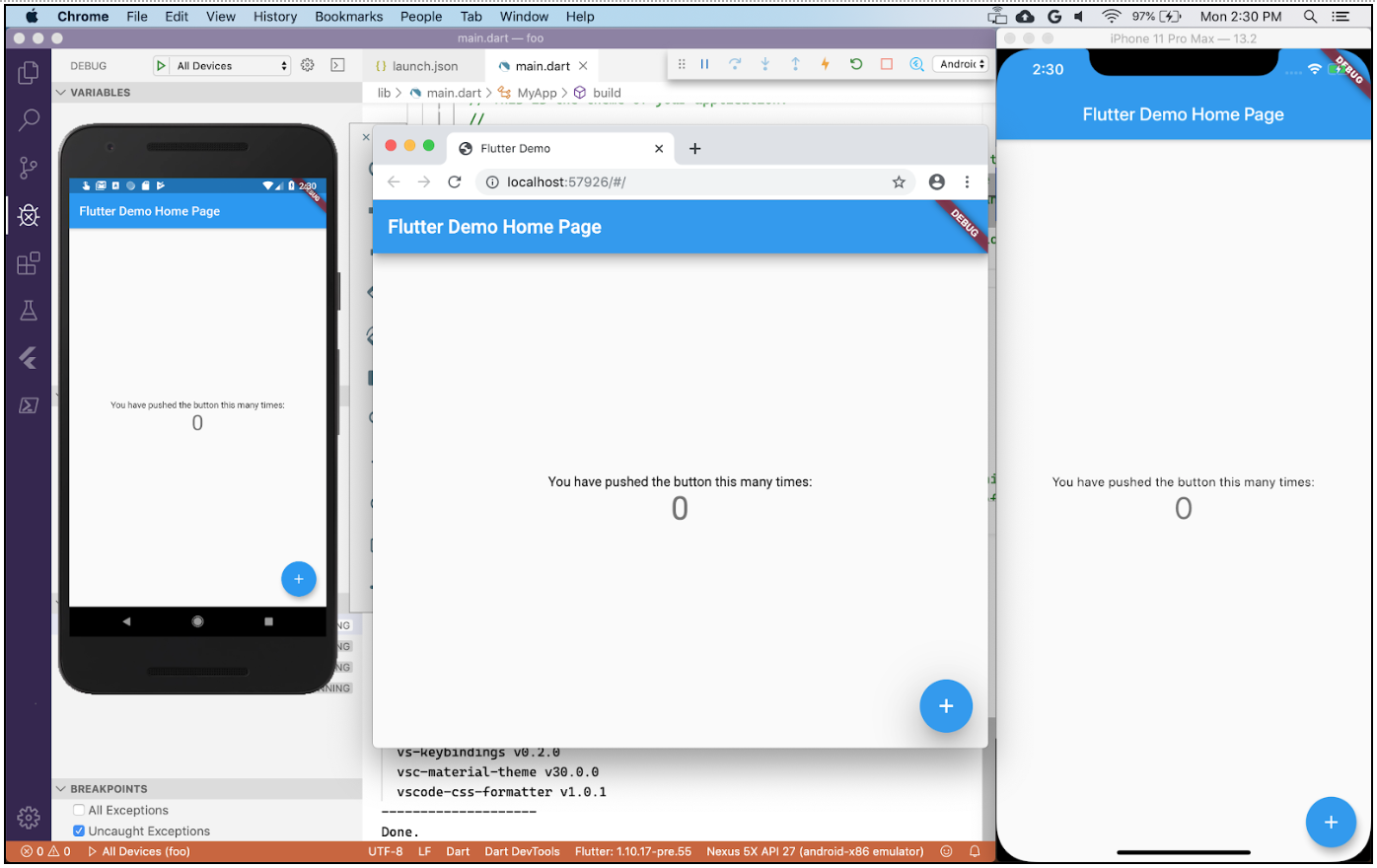
從上面這張圖裡我們可以看到,一個 Flutter 應用正同時執行在 3 個不同的除錯會話中,如果我們在程式碼中做出一處更改,Hot Reload 會確保這個更改反映在所有 3 個應用中。如果我們設定一個斷點,那麼無論哪個應用觸發了相關程式碼,它都會停下來。如果你想中止某一個會話的除錯,也不需要停止所有的會話。請前往 Github wiki 頁面瞭解如何設定這個功能來實現多裝置除錯。
Android 建立改進
最後一點,為了繼續改進 Android,我們在新版本中解決了一些建立方面的問題。首先,我們讓 Android 建立體驗更加強健了,尤其是使用 Support 函式庫的外掛與使用 AndroidX 的外掛混用的情況。我們的做法是把 Flutter 團隊的外掛移入 AndroidX,我們建議大家把應用和外掛也遷移至 AndroidX。對於那些尚未遷移的外掛,如果存在建立問題,我們已經在建立中新增了其它的程式碼路徑,這個路徑使用的是 Android Archive 檔案和 Jetifier。但如此一來建立的速度也減慢了,所以我們不把它作為主要的建立機制,但我們發現,這個做法解決了我們遇到的大約 95% 的建立問題。
我們解決的另一個問題使用 Google 開發的最新程式碼最佳化器 R8 來替代 ProGuard。在此版本之前,應用開發者必須按照外掛作者提供的指南手動設定 ProGuard 規則。在從新版本開始,外掛可在原始碼中定義規則,R8 會自動根據這些規則進行程式碼最佳化,從而為開發者解決了手動設定的難題。
此外,我們也在一直努力減少 Flutter 的應用體積,現在,供 Android 使用的 Hello, World 應用已經成功 “瘦身” 2.6% (從 3.8MB 降到 3.7MB)。不積跬步,無以至千里!
Golden 影象測試
Golden 影象指的是一個主影象檔案,它是 widget、state、應用或其它你選擇捕捉的視覺內容的正確渲染結果。在 Flutter 1.12 中,我們實現了 GoldenFileComparator 和 LocalFileComparator 類,它們依照畫素而不是比特來進行比較,因此可以徹底消除錯誤的比較結果。這些新的實現強調呈現視覺差異,從而更清楚地展現出 Golden 影象和正在測試中的更新檔案之間的差異。
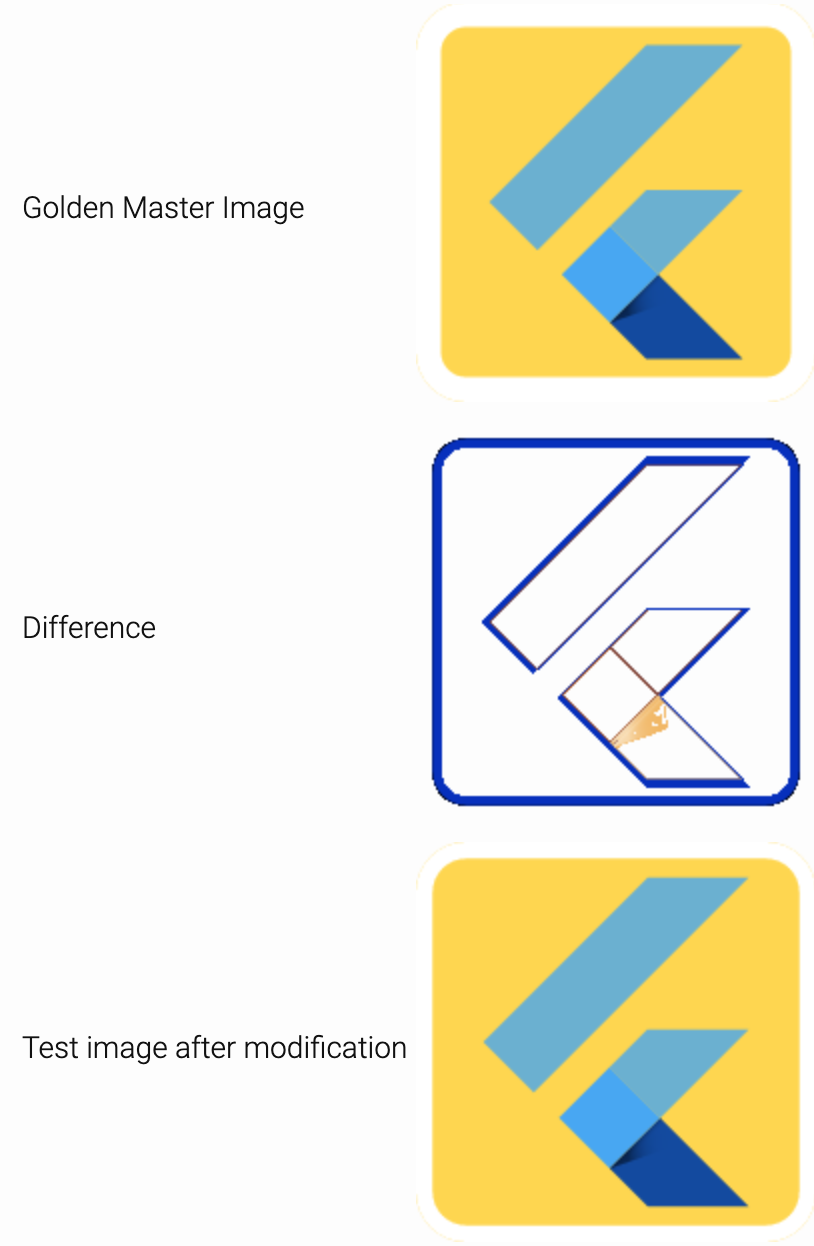
在這個例子中,主影象檔案 (上圖) 和測試影象檔案 (下圖) 之間的差異集中在輪廓上,透過差值圖 (中圖) 可以更容易地看出二者之間的差異。
社群
除了 Flutter 及其工具方面的工作,Flutter 社群還在不斷地引領 Flutter 前往令人驚奇的新領域!請檢視☟下方影片☟,瞭解一下社群中的開發者們正在做什麼。
擁有這樣一群了不起的開發者,真是 Flutter 社群的一大幸事。你們讓全體 Flutter 團隊成員深感驕傲!
Flutter Favorite 程式碼套件
當我們在 2019 年 12 月推出 Flutter 1.0 的時候,pub.dev 上大約有 1,000 個程式碼套件支援 Flutter,我們當時認為這個數字很大。現在,這個數字已經增加至 6 倍以上。選擇這麼多,究竟該用哪個程式碼套件反而成了一件麻煩事。pub.dev 的綜合評分系統和全新的 Verified Publishers (發布者認證) 功能都能幫助大家更好地做出選擇。另外,pub.dev 即將迎來評分系統,進一步為大家提供方便。
我們的使用者仍在不斷要求推出 “官方推薦” 的程式碼套件和外掛。為此,我們很高興地推出 Flutter Favorite 計劃。

Flutter Favorite 程式碼套件 (或外掛) 是我們認為你在建立應用時的第一選擇。這裡的 “我們” 指的是 Flutter Ecosystem Committee (Flutter 生態圈委員會)。委員會成員來自各個地區,由 Google 的 Flutter 團隊和 Flutter 社群共同推選,他們的目標是解決 Flutter 生態圈中存在的各種問題。委員會要做的第一件事就是建立一個高標準基線,並依照這個標準線挑選出合適的程式碼套件。被選中的程式碼套件的作者可以在程式碼套件說明文檔中使用 Flutter Favorite 徽標。此外,pub.dev 在更新後也會在搜尋結果等位置顯示 Flutter Favorite 徽標。
請大家前往 flutter.cn 網站上的 Flutter Favorite 頁面瞭解詳情。你也可以前往 pub.dev 檢視完整的 Flutter Favorite 程式碼套件清單。關鍵是,如果你是應用開發者,而且你看到了 Flutter Favorite 徽標,那麼你就可以認為這個程式碼套件是可以信賴的。如果你是得到 Flutter Favorite 認證的程式碼套件作者,我們非常感謝你對 Flutter 生態圈所做的貢獻。
來自社群的工具
談到值得驕傲的貢獻,就不得不說 Flutter 社群打造的眾多出色工具。我們在下面列舉部分成果。
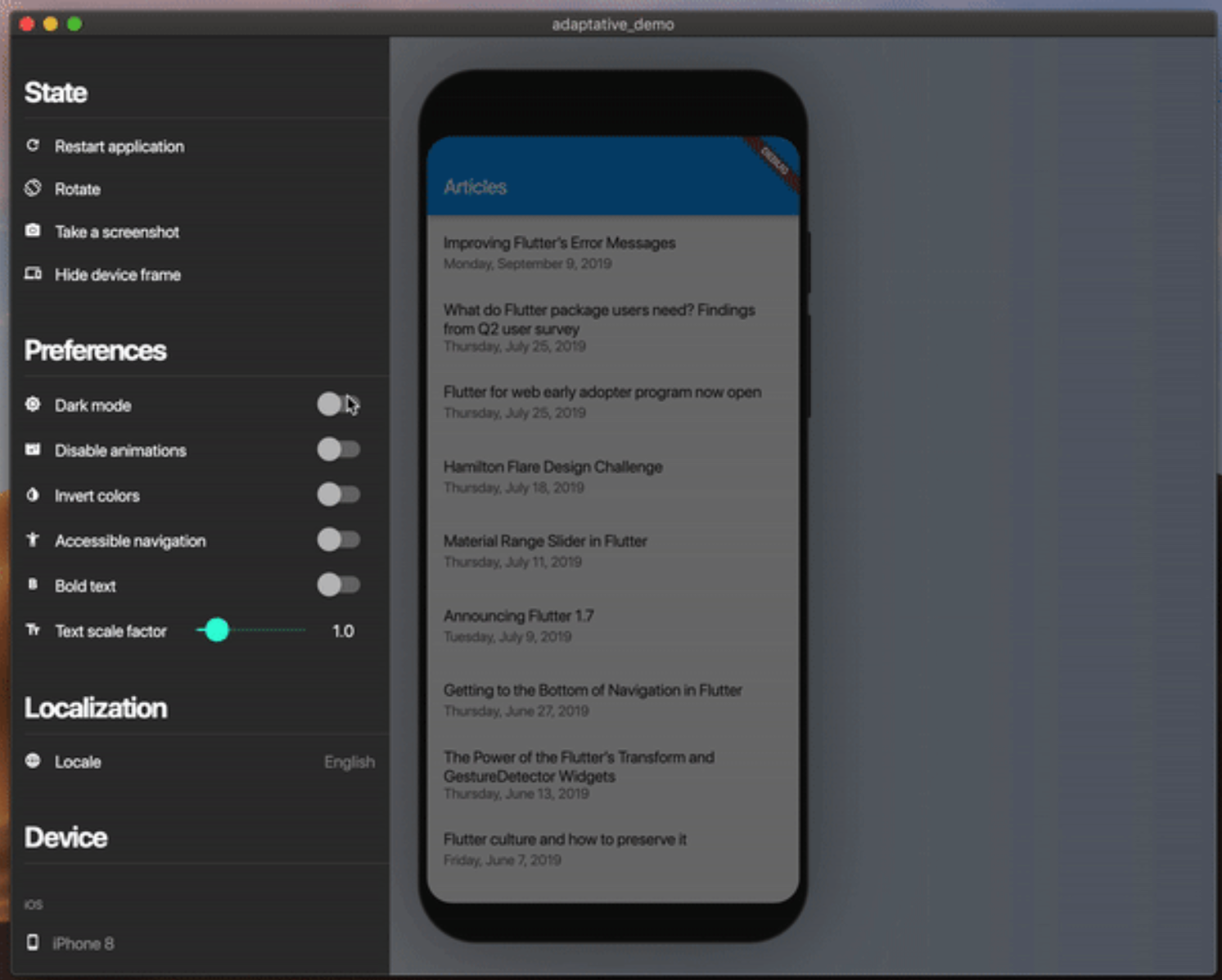
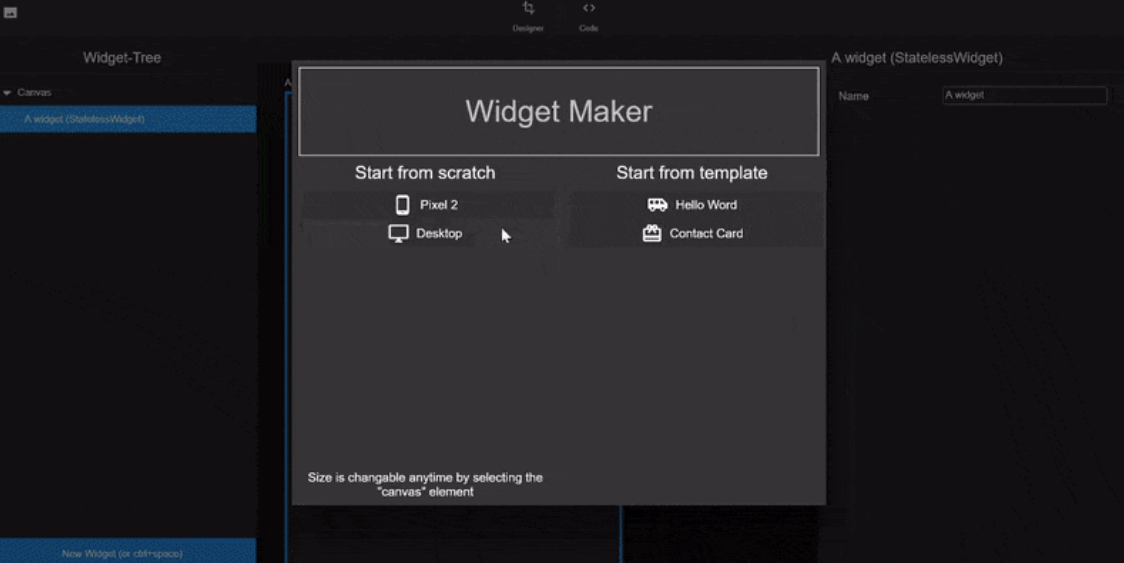
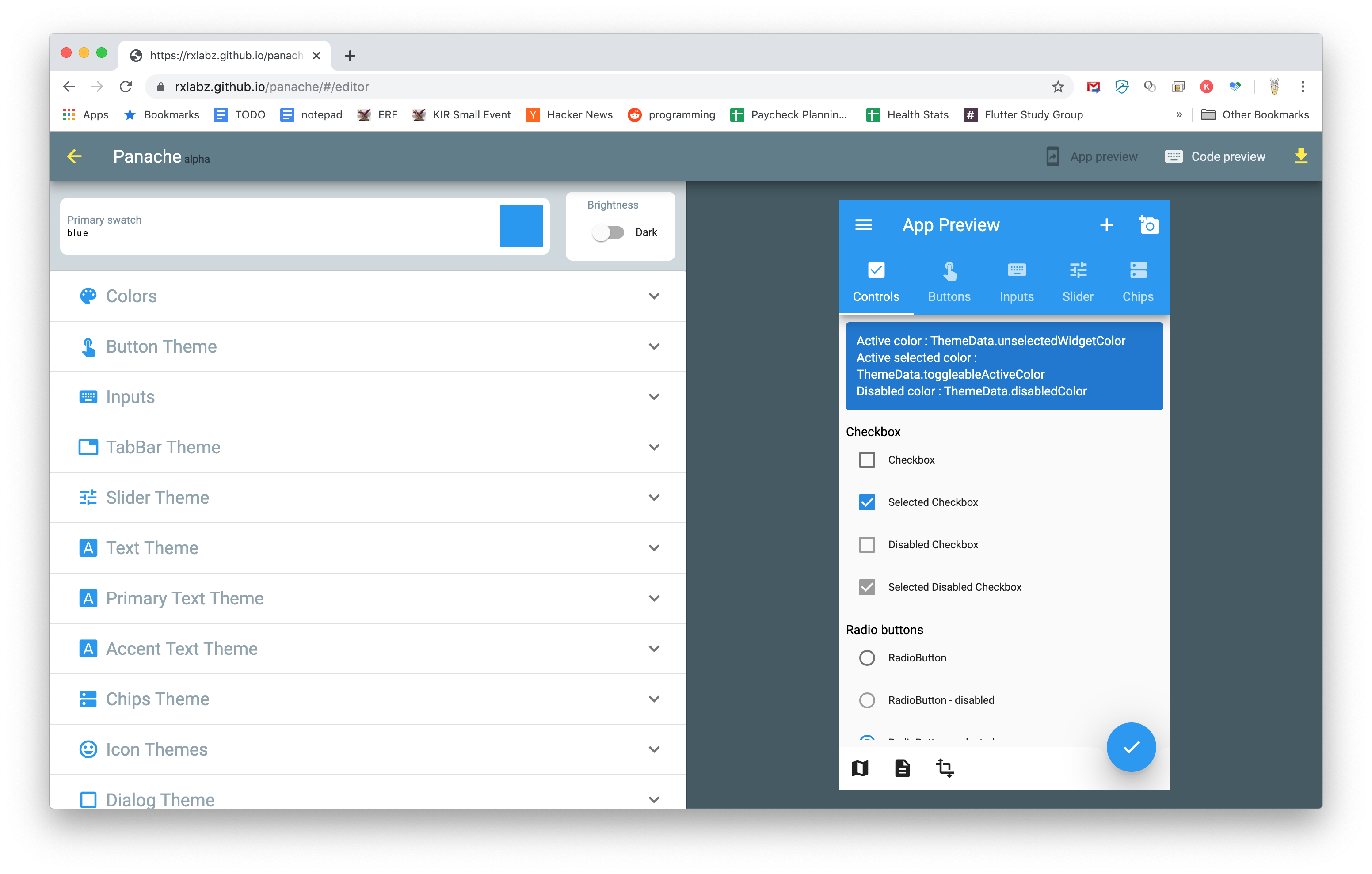
工具開發夥伴鳴謝: Nevercode
Flutter 生態圈不僅包括由社群開發的豐富工具,還有一批很棒的工作開發夥伴。Nevercode 一直以來都是我們的重要合作伙伴之一,他們最新發布的工具提供了許多新功能,其中一項就是名為 Remote Mac 的 Visual Studio Code 外掛。
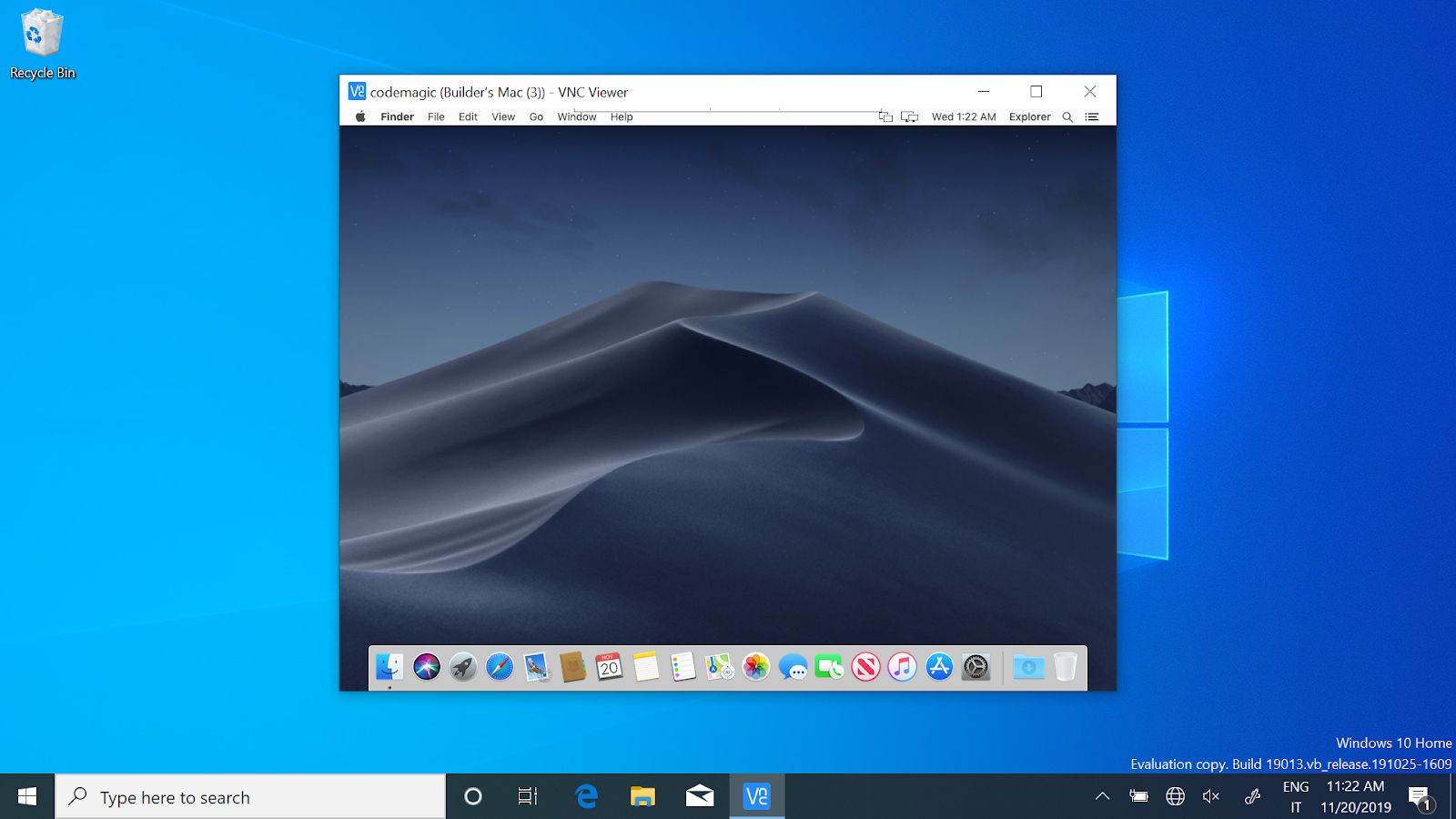
Remote Mac 擴充套件外掛可以讓你直接連上一台由團隊託管在雲端的 Mac 主機,然後測試 iOS 和 macOS 版本的 Flutter 程式碼。如果你想要瞭解更多關於 Nevercode 最新產品的訊息,例如對 web 端和 macOS 端 Flutter 的最新支援,全新的企業功能等等,請參閱他們最新發布的博文。
其他工具開發夥伴們的進展也不容錯過,歡迎閱讀《Flutter: 首個面向環境計算打造的 UI 平台》瞭解 Supernove、2Dimensions 和 Adobe 最新發布的產品。
結語
今年對於 Flutter 來說是非常重要的一年,Flutter 1.12 更是一次意義重大的發布。本文大致為大家展示了本次發布版本中的新內容;如果你想要檢視你最喜歡的 pull release,瞭解我們把精力投放在了哪些地方,想要看看每個領域中有多少 pull release,或者看看我們在程式碼和功能上做了哪些改動,歡迎查閱 Flutter v1.12 發布說明。
我們認為 Flutter 正朝著正確的方向快步前進,希望你也同意我們的看法。擁有這麼多的新功能和新工具之後,你會建立什麼呢?我們拭目以待。
文/ Flutter Blog,譯/ 谷歌開發者